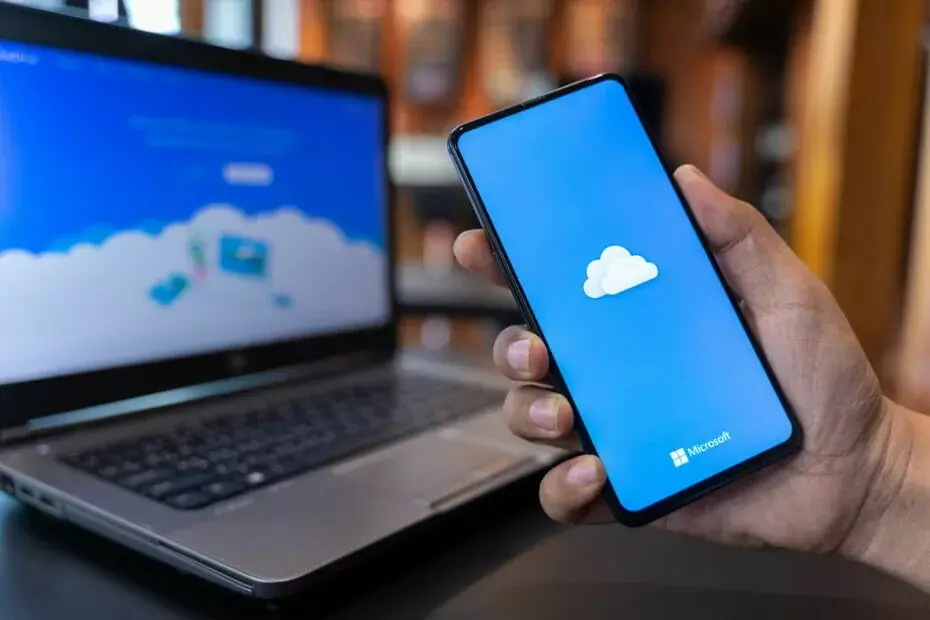Perangkat lunak ini akan menjaga driver Anda tetap aktif dan berjalan, sehingga menjaga Anda tetap aman dari kesalahan umum komputer dan kegagalan perangkat keras. Periksa semua driver Anda sekarang dalam 3 langkah mudah:
- Unduh DriverFix (file unduhan terverifikasi).
- Klik Mulai Pindai untuk menemukan semua driver yang bermasalah.
- Klik Perbarui Driver untuk mendapatkan versi baru dan menghindari kegagalan fungsi sistem.
- DriverFix telah diunduh oleh 0 pembaca bulan ini.
Jika Anda atau perusahaan Anda menggunakan Microsoft Office Suite, kemungkinan besar klien email default Anda adalah Microsoft Outlook.
Meskipun mungkin bukan itu klien email paling populer di luar sana, sangat mudah beradaptasi dan terus diperbarui, membuatnya sangat andal.
Tentu saja, satu aspek tentang Outlook, dan klien email lainnya dalam hal ini adalah banyak orang yang penasaran bagaimana Anda dapat menyimpan email secara lokal darinya.
Meskipun Microsoft Outlook mungkin sudah menyimpan email secara lokal di PC Anda dalam bentuk file PST, tidak semuanya dapat diakses.
Lebih dari itu, membuka file PST tidak semudah itu, karena Anda memerlukan Outlook untuk membukanya atau alat pihak ketiga lainnya yang berspesialisasi dalam konversi, pemulihan, dan manajemen email.
Bagaimana cara mengunduh email Microsoft Outlook ke Excel?
Satu hal yang harus Anda ingat adalah jika Anda ingin mengekspor email ke Unggul spreadsheet, satu-satunya hal yang ditransfer adalah data itu sendiri, dan tautan dasar.
Elemen lain, seperti pemformatan akan hilang dalam prosesnya, jadi operasinya tidak terlalu mudah.
Jika pemformatan menjadi perhatian utama Anda, Anda harus mempertimbangkan untuk mengekspor email ke HTML.
1. Unduh email Outlook ke Excel menggunakan Impor / Ekspor
- Buka Microsoft Outlook
- tekan Mengajukan
- Pilih Buka dan Ekspor
- Klik Ekspor Impor
- Memilih Ekspor ke File
- Klik Jelajahi
- Setel jenis file sebagai CSV
- Periksalah Ekspor pesan E-Mail dari opsi folder untuk membuka Bidang Kustom Peta kotak dialog
- Tambahkan atau hapus bidang yang Anda butuhkan di buku kerja
- Pilih lokasi di mana Anda ingin file Anda disimpan
- Beri nama file untuk pengenalan yang lebih mudah
- Pilih Selesai
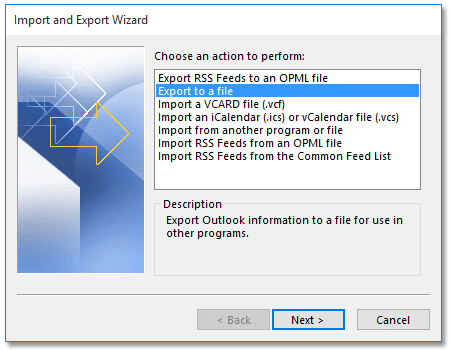
2. Unduh email Outlook ke Excel menggunakan Salin
- Buka Microsoft Outlook
- Pergi ke Surat melihat
- Pergi ke Melihat
- Pilih Panel Baca
- Klik Mati
- Klik Melihat
- Pilih Tambahkan Kolom
- Itu Tampilkan Kolom kotak dialog akan muncul
- Memilih Semua Bidang Surat dari Pilih kolom yang tersedia daftar tarik-turun
- Klik untuk menyorot Pesan pilihan di Kolom yang tersedia bagian
- Klik Menambahkan tombol dan baik tombol satu per satu
- Pilih semua email di folder email
- Salin semuanya menggunakan Ctrl + C
- Membuat buku kerja baru di Microsoft excel
- Tempel email di buku kerja itu
- Menyimpan buku kerja
3. Gunakan Add-in Microsoft Outlook
Anda dapat menggunakan Add-in untuk Microsoft Outlook untuk membuat konversi email ke excel jauh lebih mudah.
Program-program ini biasanya memiliki seperti penyihir panduan yang perlu diikuti, dan Anda akan selesai dalam waktu singkat.
Salah satu contohnya adalah Kutools untuk Microsoft Outlook, dan itu akan memungkinkan Anda untuk melakukan proses yang sama hanya dalam 2 atau 3 langkah.
Mengekspor email ke Excel menjadi mudah
Dengan mengikuti salah satu tips yang disebutkan di atas, Anda akan dapat menggunakan spreadsheet apa pun yang mungkin Anda terima melalui email secara efisien.
Lebih dari itu, metode ini bekerja dengan hampir semua program yang dapat mengelola spreadsheet, bukan hanya Microsoft Excel.
ARTIKEL TERKAIT YANG HARUS ANDA LIHAT:
- Microsoft Outlook untuk mendapatkan dukungan penuh untuk Tema Black Office
- Cara mengunduh Salesforce untuk Outlook
- Daftar alamat tidak dapat ditampilkan kesalahan di Outlook